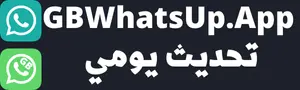تخيل إنك تقدر تتحكم في خصوصيتك على GBWhatsApp بشكل أكبر، وتخلي بعض المحادثات تختفي وكأنها ما كانت! كتير منّا يحب يحتفظ بأسراره أو يخفي رسائل معيّنة عن أعين المتطفلين، وهنا تجي ميزة “إخفاء الرسائل” في واتساب جي بي كحل ذكي ومميز.
في هذا المقال، سنوضح لك خطوة بخطوة كيف تفعّل الميزة بسهولة، سواء كنت تستخدم التطبيق لأول مرة أو من عشّاق النسخ المعدلة. وخلينا نقولها بصراحة: الميزة هذه ما هي بس أداة خصوصية، لكنها أيضاً تعطيك شعور بالتحكم التام في محادثاتك. تابع معنا علشان تعرف كيف تستفيد منها لأقصى درجة، بدون تعقيد ولا لف ودوران.
ما هي ميزة إخفاء قراءة الرسائل؟
ميزة “إخفاء قراءة الرسائل” في GBWhatsApp تتيح لك قراءة الرسائل دون أن يظهر للطرف الآخر أنك قرأتها. في واتساب العادي، بمجرد أن تفتح الرسالة تظهر علامتا صح زرقاء، مما يعني أنك قرأتها. لكن في GBWhatsApp، يمكنك تعطيل هذا الأمر بسهولة والتحكم بمن يرى متى قرأت الرسالة ومتى لا.

هذه الميزة مفيدة جدًا إذا كنت ترغب بقراءة الرسائل بهدوء، دون أن تضطر للرد فورًا أو تتعرض للإحراج.
لماذا قد تحتاج لإخفاء قراءة الرسائل؟
إليك بعض الأسباب الشائعة:
✅ الخصوصية: ما يحتاج الناس يعرفون إنك قرأت الرسالة.
✅ راحة البال: تقدر تراجع الرسائل في وقتك بدون ضغط.
✅ تجاهل مؤقت: بعض الرسائل ما تستحق الرد الفوري.
✅ تقليل المشاكل: كثير من الناس يزعلون لو شافوا “تمت القراءة” بدون رد.
الفرق بين GBWhatsApp وواتساب العادي في ميزة إخفاء القراءة
| الميزة | واتساب الرسمي | GBWhatsApp |
|---|---|---|
| إخفاء علامة القراءة (صحين زرق) | نعم (لكل المحادثات) | نعم + مخصص لكل جهة |
| مشاهدة الرسائل بدون معرفة المرسل | محدود | متقدم وقوي |
| إخفاء صحين زرقاء للمجموعات | لا | نعم |
| إخفاء مؤشر “جاري الكتابة” | لا | نعم |
خطوات تفعيل ميزة إخفاء قراءة الرسائل في GBWhatsApp
🟢 الخطوة 1: افتح التطبيق
افتح GBWhatsApp وتأكد من أنك تستخدم النسخة الأحدث. التحديثات عادة تضيف تحسينات مهمة للخصوصية.
🟢 الخطوة 2: الدخول إلى الإعدادات
اضغط على الثلاث نقاط في الزاوية العلوية، ثم اختر “الخصوصية” أو “Privacy”.
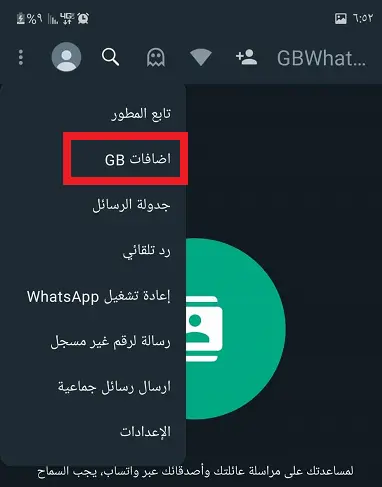
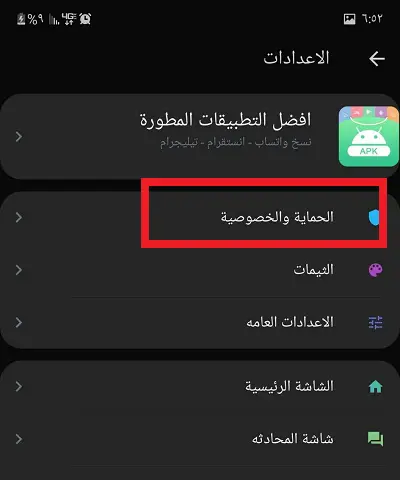
🟢 الخطوة 3: تخصيص ميزة إخفاء القراءة
في صفحة الخصوصية، ستجد عدة خيارات مثل:
- 👁️🗨️ Hide Blue Ticks (جهات الاتصال).
- 👥 Hide Blue Ticks (المجموعات).
فعّل الخيارين إذا كنت تريد أن لا يظهر للطرف الآخر أنك قرأت الرسالة سواء في المحادثات الخاصة أو في الجروبات.
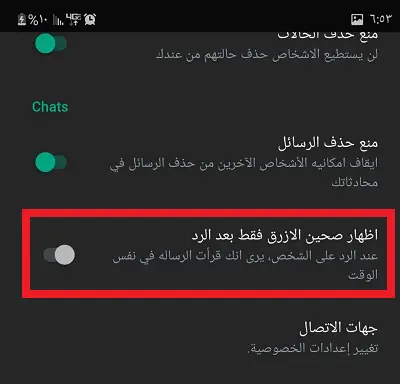
🟢 الخطوة 4: جرّب الميزة وتأكد من عملها
اطلب من أحد أصدقائك إرسال رسالة، واقرأها بدون أن تظهر له علامة الصحين الزرقاء. بهذه الطريقة تتأكد من تفعيل الميزة بنجاح.
💡 ملاحظات مهمة
- عندما تُفعّل هذه الميزة، لن تستطيع أنت أيضًا معرفة إن الطرف الآخر قرأ رسالتك أم لا، لأن الميزة متبادلة.
- إخفاء القراءة لا يمنع ظهور “متصل الآن” أو “آخر ظهور”، إلا إذا فعّلت تلك الميزات أيضًا.
- الميزة لا تعمل دائمًا بشكل فوري في كل الأجهزة، لذلك تأكد من استخدام نسخة حديثة ومستقرة من واتساب جي بي.
❓ الأسئلة الشائعة حول إخفاء قراءة الرسائل في GBWhatsApp
في بعض نسخ GB WhatsApp، نعم، يمكنك تحديد من يتم إخفاء القراءة عنه، لكن في أغلب النسخ هو خيار عام لكل المحادثات.
نعم، GBWhatsApp يوفر خيار منفصل لإخفاء علامة القراءة في المجموعات، فقط تأكد من تفعيله من قسم الخصوصية.
نعم، طالما لم تفتح المحادثة بشكل مباشر، أو قرأتها من الإشعارات، لن تظهر علامة القراءة حتى لو رددت من إشعار خارجي.
نعم، في أي وقت تقدر ترجع للإعدادات وتلغي تفعيلها بدون مشاكل.
الخلاصة
ميزة إخفاء قراءة الرسائل في GBWhatsApp هي أداة رائعة للتحكم في خصوصيتك، وتمنحك حرية أكبر في التعامل مع المحادثات اليومية. سواء كنت تستخدم التطبيق للعمل أو للاستخدام الشخصي، هذه الميزة تتيح لك قراءة الرسائل براحتك دون الحاجة للرد الفوري أو القلق من الإحراج.
تأكد من استخدام نسخة واتساب جي بي محدثة دائمًا، وفعل الخيارات بشكل صحيح لتحصل على أفضل تجربة ممكنة.
إطلع أيضًا على: كيفية إخفاء المحادثات في واتساب جي بي (GBWhatsApp) بطريقة سهلة